【转】git 2.27.0安装教程(Windows)
一、安装教程:
1、首先去官网下载git安装包,附网址:https://git-scm.com/downloads
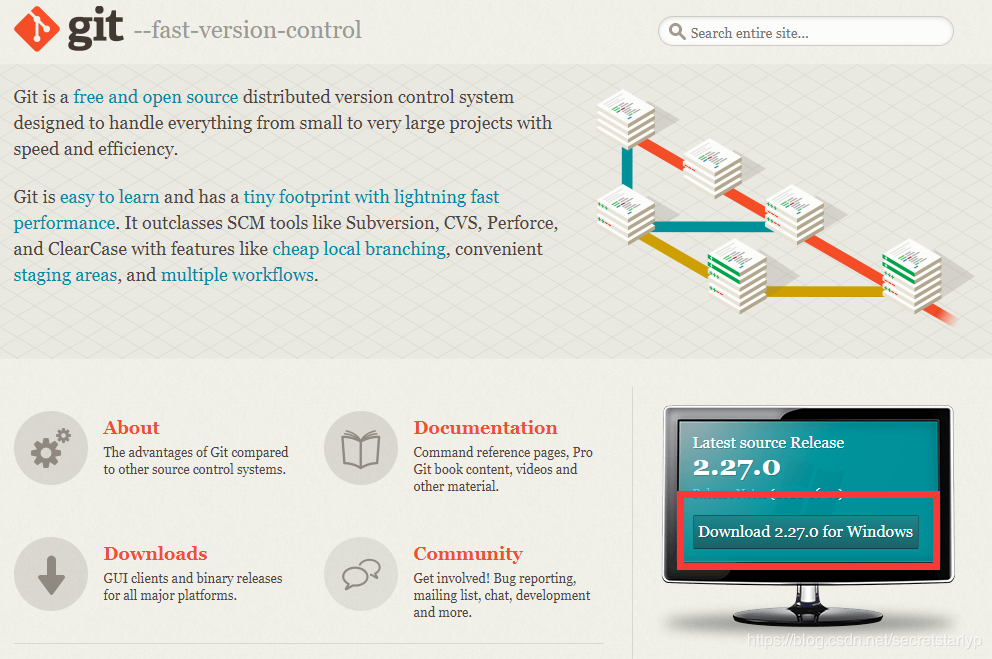
2、开始安装的界面,点击“Next”
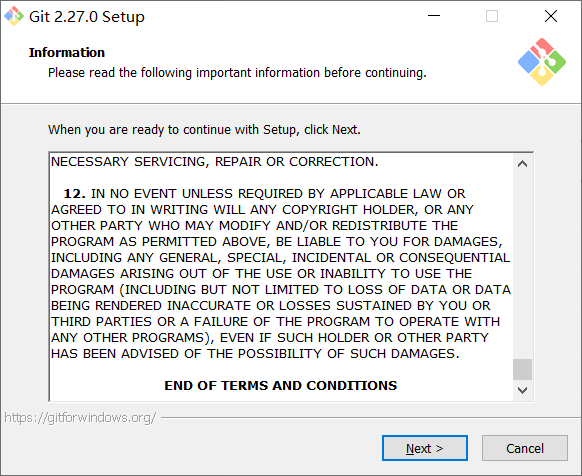
3、选择好安装路径,然后点击“Next
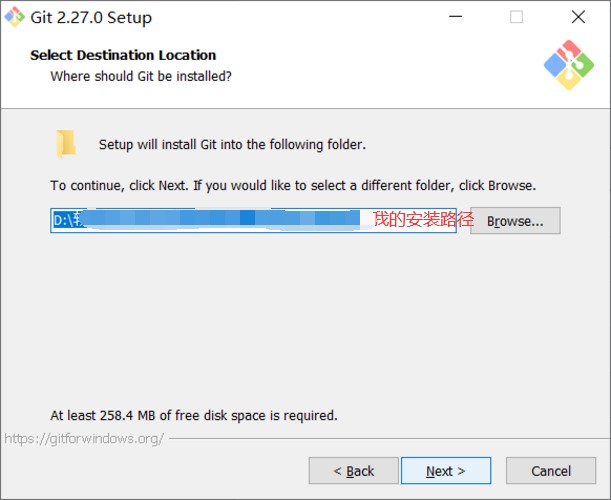
4、选择安装组件--推荐全选
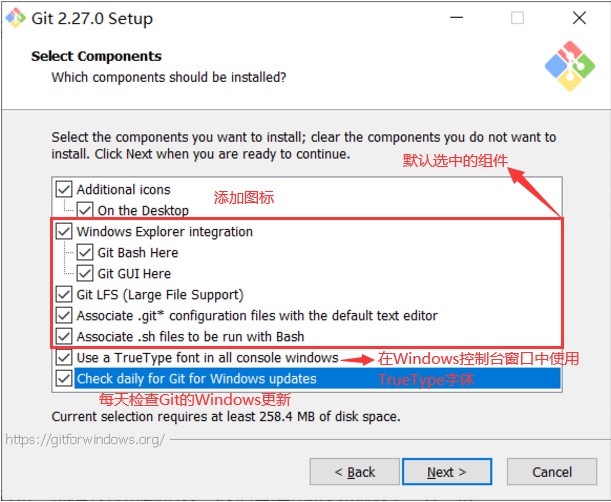
5、菜单文件夹--可以默认!我的选择“Don't create a Start Menu folder”
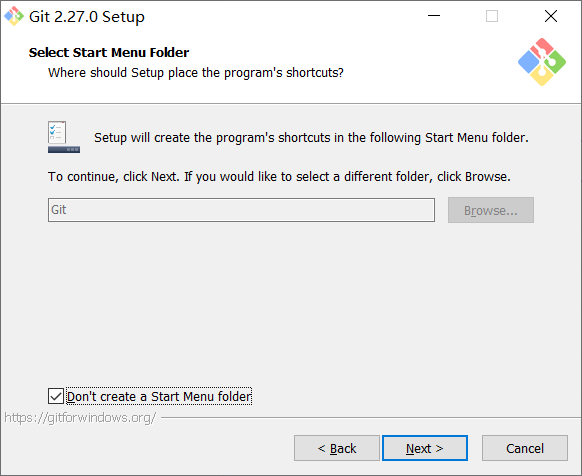
6、选择编辑器
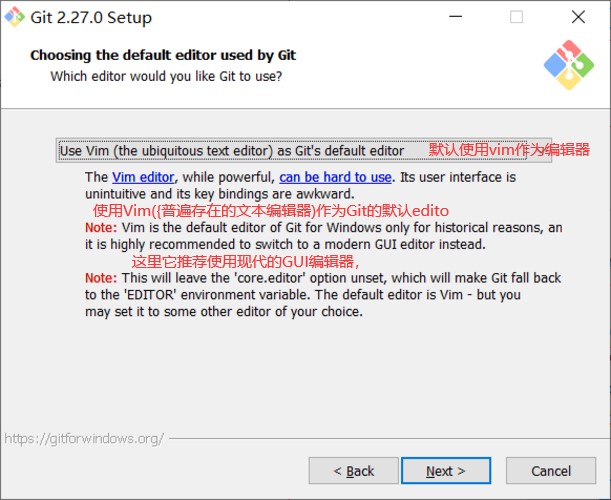
7、修改系统的环境变量---建议选择默认
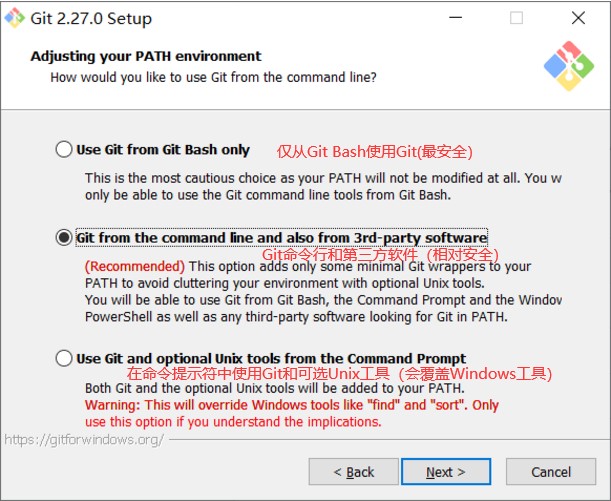
8、SSL的证书的选择--我的选择默认
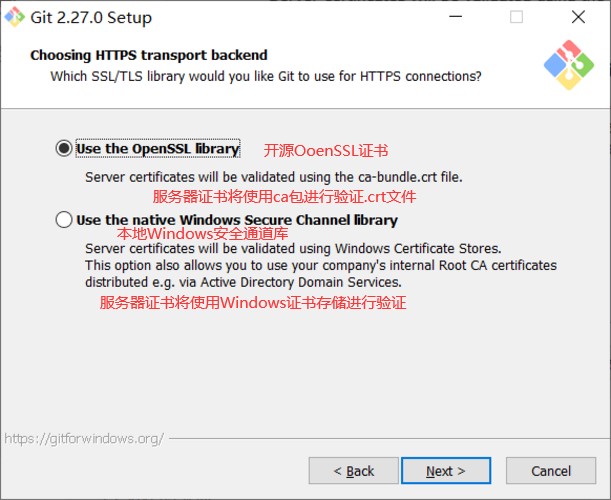
9、配置行尾结束符(个人选择第三个了;可以根据自己情况而定)我选择默认
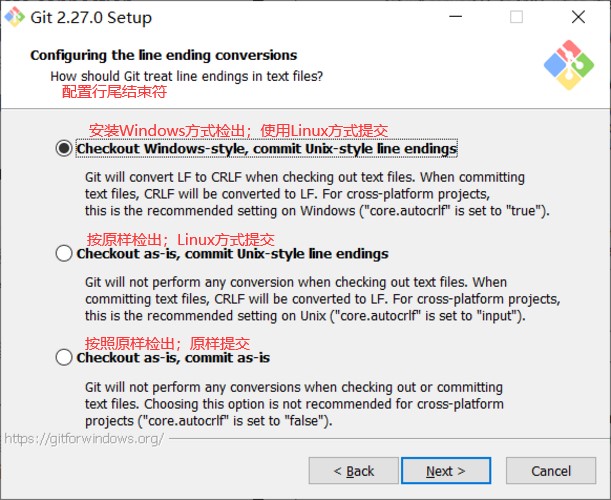
10、配置终端仿真
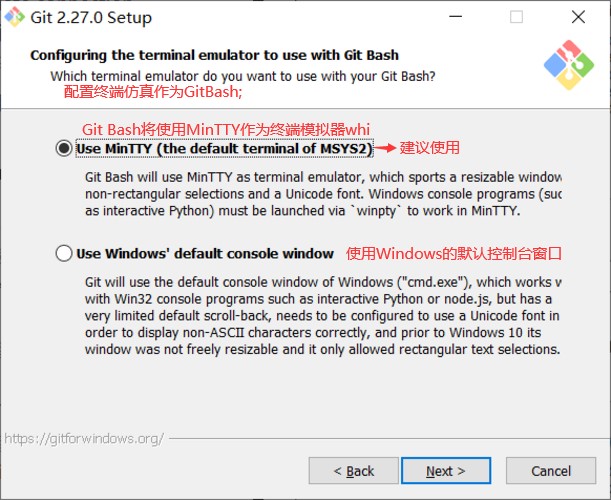
11、选择默认的“git pull”行为
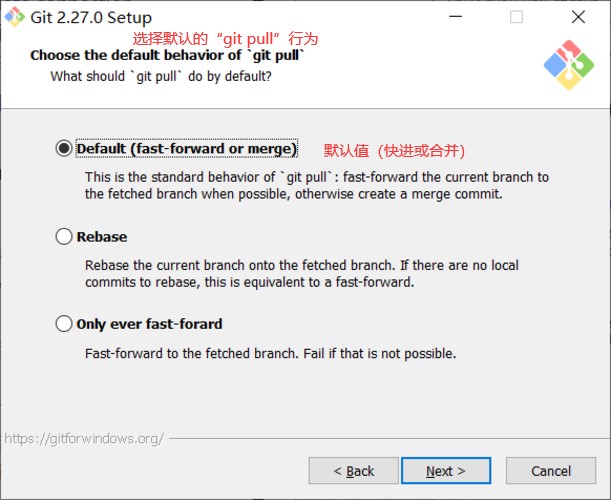
12、额外的配置选项
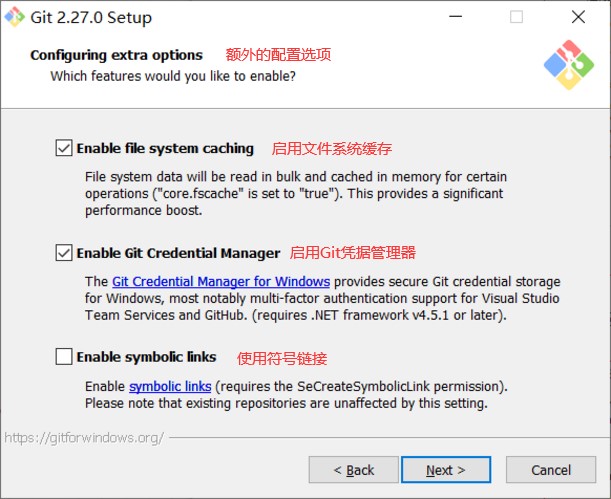
13、实验配置选项
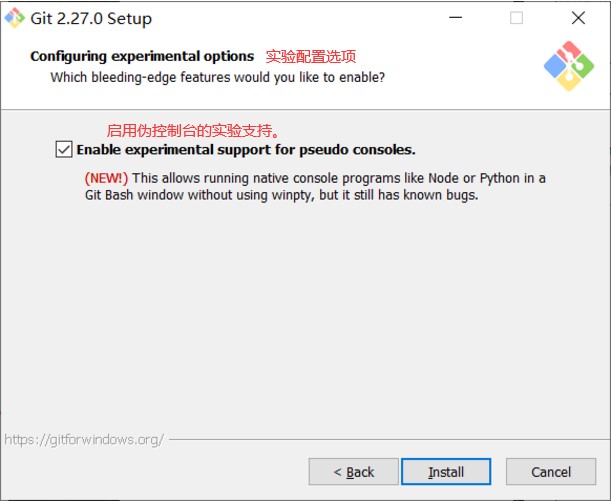
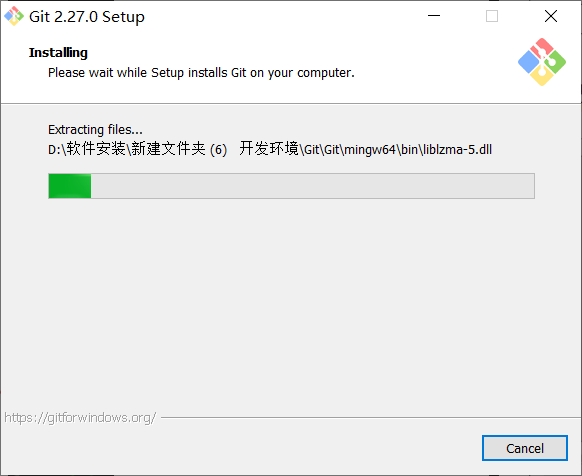
14、选择“Next”
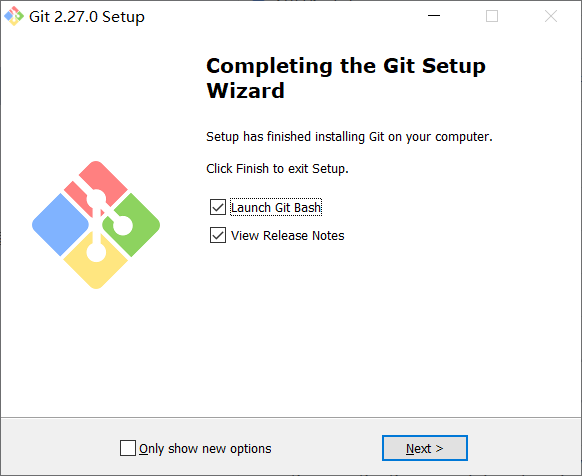
15、输入“git”可以看到使用信息
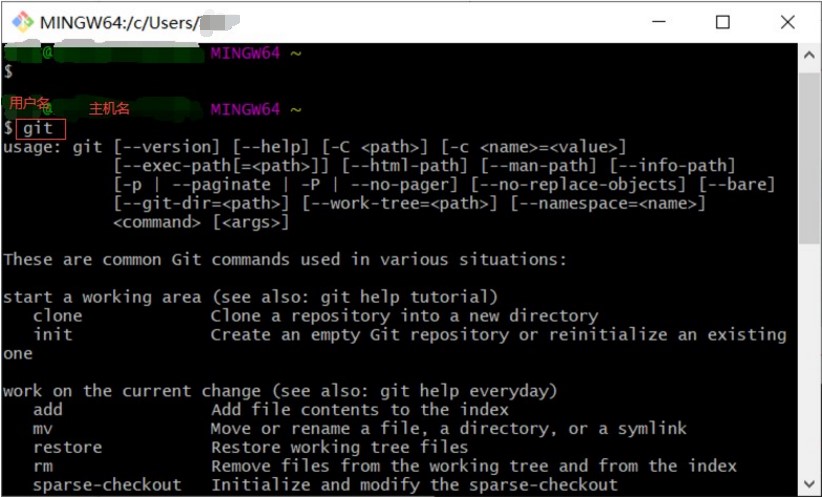
16、视图版本说明在file:///安装路径/ReleaseNotes.html
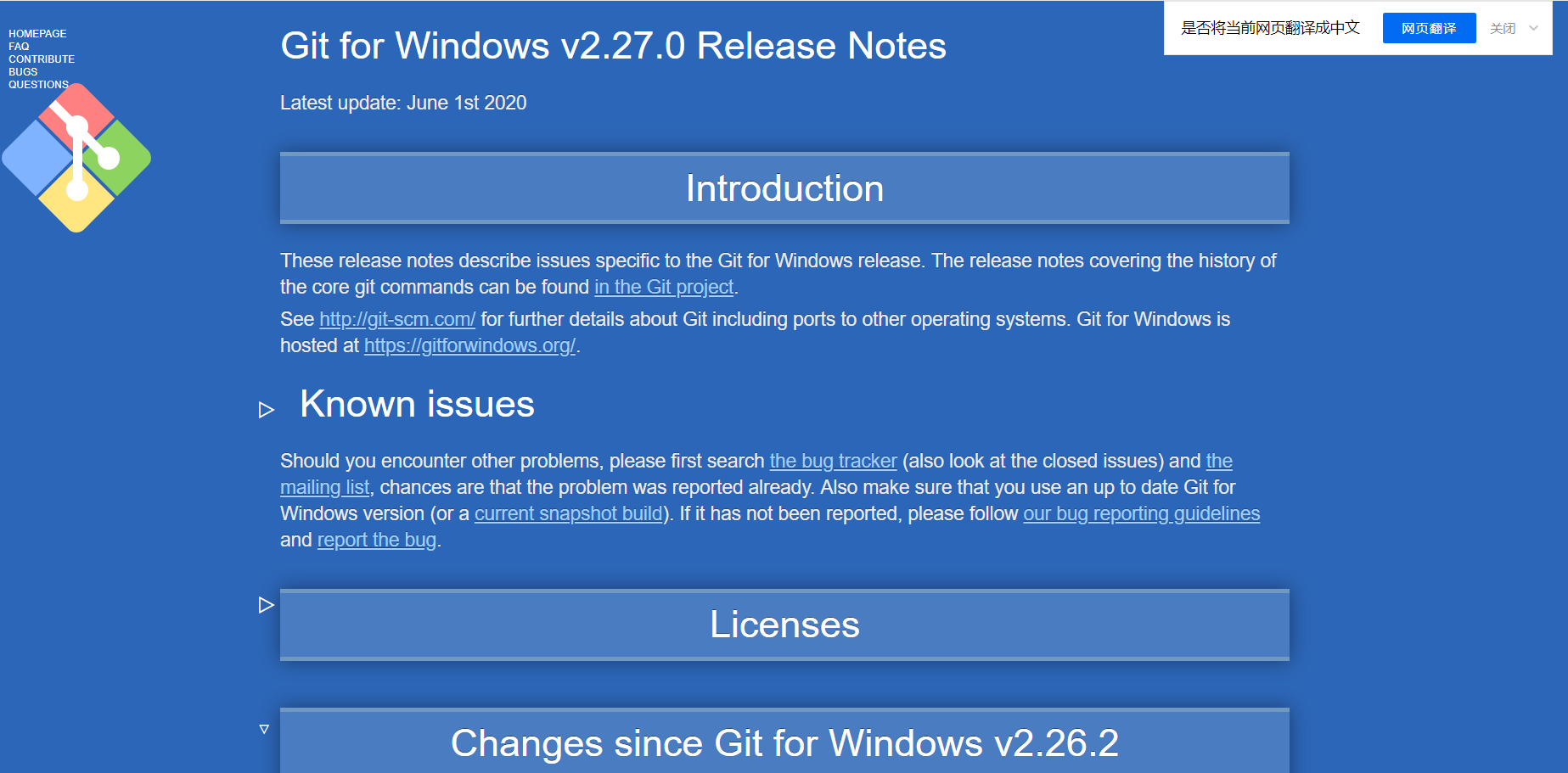
17、桌面图标
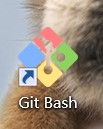
—————————————————————————————— 选择正确的事、再把事做正确
——————————————————————————————


